Google Search Console (la GSC pour les intimes) est un outil gratuit fourni par Google et qui vous permettra d’obtenir un grand nombre d’informations très utiles pour le référencement de votre boutique Prestashop.
Dans cet article, je vous propose 3 méthodes différentes pour installer Google Search Console sur Prestashop. L’une consiste à passer par votre DNS, la deuxième se fait via votre FTP et la dernière se passe directement sur Prestashop grâce à une balise HTML.
À vous de choisir l’option qui vous convient le mieux !
Avant de débuter votre lecture, si vous souhaitez améliorer le SEO de votre boutique en ligne, téléchargez gratuitement notre livre blanc seo.
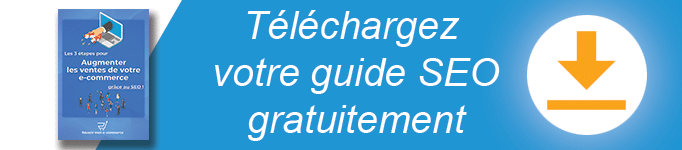
Sommaire :
- Option #1 : connecter sa boutique Prestashop à la GSC via l’enregistrement DNS
- Option #2 : installer Google Search Console sur Prestashop via le FTP
- Option #3 : connecter sa boutique Prestashop à la GSC grâce à une balise HTML
Option #1 : connecter sa boutique Prestashop à la GSC via l’enregistrement DNS
La première chose à faire, c’est de vous rendre sur le site de Google Search Console et de vous connecter (ou de créer un compte si vous n’en avez pas).
Je vais passer cette étape-là, parce qu’elle est très simple 😉
Une fois connecté, cliquez sur le petit encadré en haut à gauche de votre tableau de bord. Un menu apparaît : sélectionnez alors l’option + Ajouter la propriété.
Là, deux choix s’offrent à vous. La sélection de la propriété se fait :
- par domaine ;
- ou par préfixe d’URL.
Choisissez par domaine (à gauche) et entrez votre nom de domaine (sans www et sans https) dans le champ prévu à cet effet.
Vous serez ensuite invité à valider la propriété via l’enregistrement DNS, c’est-à-dire en passant par votre fournisseur de nom de domaine.
Copiez l’enregistrement TXT et rendez-vous dans le menu DNS de votre hébergeur pour y ajouter cet enregistrement.
La marche à suivre diffère selon les fournisseurs de nom de domaine, je vous invite donc à contacter directement le vôtre si vous ne savez pas comment procéder.
Une fois que l’enregistrement TXT est ajouté, retournez sur la GCS et cliquez sur valider.
Option #2 : installer Google Search Console sur Prestashop via le FTP
Il s’agit de la méthode qui était recommandée par Google avant la mise en place de la validation DNS (option #1 ci-dessus).
Elle est plutôt simple et rapide si vous savez comment utiliser votre logiciel FTP :
- Cliquez sur + Ajouter la propriété dans le menu des propriétés.
- Dans la fenêtre qui apparaît, optez pour l’option de droite « Préfixe de l’URL » et saisissez l’URL complète de votre site dans le champ dédié (avec le https et les www).
- Une nouvelle fenêtre s’ouvre : téléchargez le fichier HTML.
- Insérez ce fichier à la racine de votre site web dans votre FTP.
- Revenez sur la fenêtre de la GSC et cliquez sur le bouton Valider.
- Une fois que c’est fait, il ne vous reste plus qu’à cliquer sur Terminer.
⚠️ Attention : même une fois la propriété validée, ne supprimez jamais le fichier HTML de votre FTP, sans quoi vous n’auriez plus accès à vos données sur la Search Console.
Option #3 : connecter sa boutique Prestashop à la GSC grâce à une balise HTML
Personnellement, c’est la méthode que je préfère pour connecter n’importe quel site à la Search Console de Google. Elle est super pratique si vous n’êtes pas à l’aise avec le DNS ou votre FTP.
Il s’agit tout simplement de placer un code HTML dans la section Header de votre boutique Prestashop. Pour cela, je vous recommande d’utiliser un module de gestion des blocs HTML comme celui que j’ai développé : Multi HTML Block.
Voici la marche à suivre :
- Passez par l’option d’ajout de propriété par préfixe de l’URL, tel qu’indiqué dans la méthode #2.
- Au lieu de télécharger le fichier que vous propose Google, cliquez sur Balise HTML dans le menu « Autres méthodes de validation ».
- Vous obtiendrez alors la fameuse balise HTML à copier et coller dans le Header de votre site Prestashop.
Rendez-vous ensuite sur le backoffice de votre Prestashop et dans le menu Modules, recherchez votre module Multi HTML Block :
- Cliquez sur Configurer et créez un nouveau bloc : indiquez par exemple « searchconsole » dans le champ Nom de votre nouveau bloc et « Tag Search Console » dans le champ Description, puis cliquez sur Sauvegarder.
- Rendez-vous sur la liste des modules créés ou cliquez sur la bannière qui s’affiche vous proposant de voir le module que vous venez de créer.
- Cliquez sur Installer et Continuer l’installation.
- Sélectionnez le bouton Configurer sur le module « searchconsole » que vous avez créé.
- Dans le champ de texte brut, collez la balise HTML que vous avez obtenue sur GSC et sauvegardez.
- Cliquez sur Point d’accroche en haut à droite de votre écran et dégreffez le module s’il est raccroché au DisplayLeftColumn.
- Cliquez sur Greffer un module et sélectionnez « searchconsole » dans le menu Module.
- Dans le champ Greffer le module sur, choisissez Header et sauvegardez.
N’oubliez pas de revenir dans la Search Console pour cliquer sur Valider une fois que vous avez bien ajouté le code dans votre Header !
Je vous invite à visionner la vidéo située un peu plus bas pour voir la démarche en live 👇
Ce tuto est un peu ancien : l’interface de la Search Console n’est plus la même, mais le processus avec le module Multi HTML Block reste inchangé.
Voilà, vous savez maintenant comment relier Search Console à votre Prestashop et vous pouvez même choisir votre méthode préférée ! Comme vous pouvez le voir, il n’y a rien de bien sorcier 😁
Vous allez pouvoir accéder à des informations et des données super utiles pour améliorer le référencement de votre boutique ou encore transmettre vos Sitemaps à Google en toute simplicité.
Passionné d’e-commerce et de SEO, je suis le créateur du site reussir-mon-ecommerce.fr. Depuis plus de 15 années, j’aide les e-commerçants à développer sainement leur entreprise. Et si je ne suis pas devant mon écran, c’est que je suis derrière ma batterie à jouer du rock ! !
